Већина лаптоп рачунара средње и високе класе данас нуди позадински освијетљене типковнице. Тастери са позадинским осветљењем олакшавају куцање у условима слабог осветљења, посебно за оне који не могу да куцају.
Позадинске тастатуре или осветљене тастатуре могу се укључити или искључити помоћу тастерских пречица на свим лаптоп рачунарима. На пример, могу да користим Фн + тастер размакнице да укључим позадинско осветљење тастатуре на лаптопу ТхинкПад Т серије.

Многи корисници лаптоп рачунара често питају да ли постоји одређена поставка за подешавање осветљености тастатуре са позадинским осветљењем у оперативном систему Виндовс 10. Одговор је и да и не.
Подешавање осветљености осветљене тастатуре у оперативном систему Виндовс 10
Иако, нажалост, не постоји уграђена поставка у Виндовсу 10 за подешавање или промену поставки осветљене тастатуре, неки произвођачи оригиналне опреме нуде сопствени софтвер да би променили подразумеване поставке осветљености тастатуре са позадинским осветљењем. На пример, Делл Виндовс 10 лаптоп рачунари нуде подешавања за укључивање или искључивање тастатуре са позадинским осветљењем, подешавање осветљења тастатуре, аутоматско искључивање позадинског осветљења након 5/10/30/60/300 секунди неактивности.
Корисници Делл-а могу да отварају дијалог са својствима тастатуре, а затим пређу на картицу за позадинско осветљење да би видели све поставке светлине тастатуре.
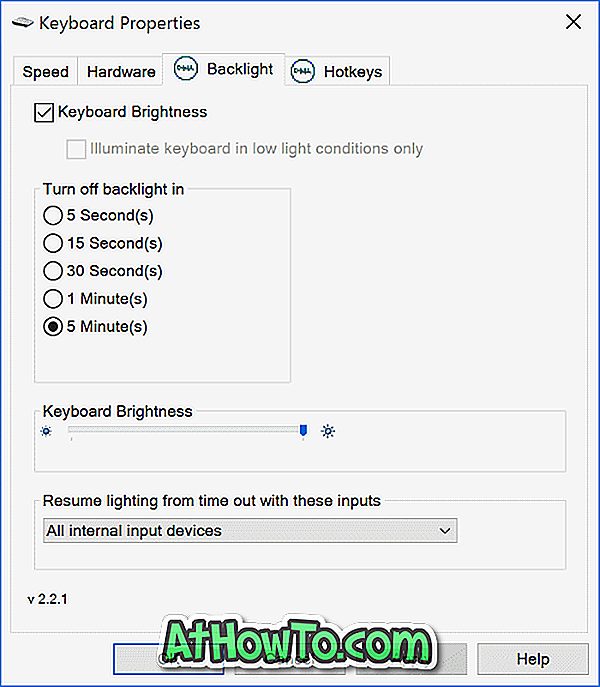
Извор слике
Сони такође нуди опције за подешавање подразумеваних подешавања осветљења тастатуре на неким од његових модела. Да бисте видели поставке, можете да отворите ВАИО Цонтрол Центер, а затим кликните на Кеибоард анд Моусе (Тастатура и миш) и Бацклит Кеибоард (Тастатура са позадинским осветљењем). Овде можете да конфигуришете софтвер тако да се аутоматски укључује или искључује тастатура са позадинским осветљењем да се аутоматски укључује или искључује на основу амбијенталног осветљења. Као и Делл, Сони такође нуди опцију за аутоматско искључивање позадинског осветљења тастатуре након неактивности операција тастатуре током Кс временског периода.
Леново не нуди много за промену подразумеваних поставки тастатуре са позадинским осветљењем. Међутим, можете подесити осветљење тастатуре на средњу или високу осветљеност помоћу тастера Фн + Спаце. То јест, ако једном притиснете Фн + Спаце, возач ће укључити позадинско осветљену тастатуру са средњом осветљеношћу. Притиском на Фн + размакницу поново се повећава осветљеност. Поновним притиском на хоткеи ће се искључити тастатура са позадинским осветљењем.
Сви новији МацБоок модели аутоматски подешавају осветљеност тастатуре при слабом осветљењу помоћу уграђеног сензора светла. Такође се могу подесити подешавања позадинског осветљења тастатуре ручно помоћу хоткеис на тастатури.
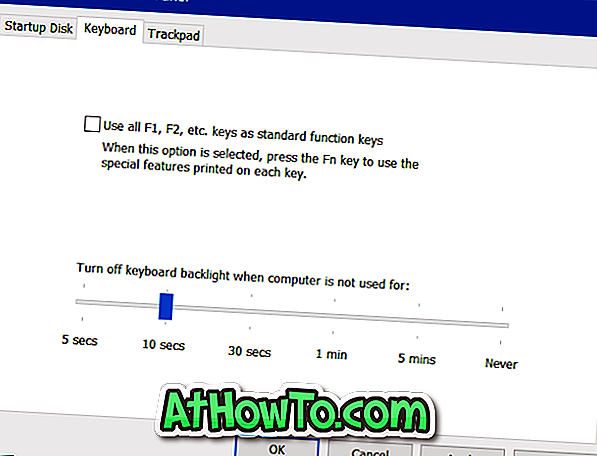
Можете пронаћи поставке за аутоматско искључивање позадинског осветљења тастатуре након одређеног периода неактивности отварањем контролне табле Боот Цамп-а. Да бисте га отворили, кликните десним тастером миша на икону Боот Цамп у системској палети, а затим изаберите опцију Боот Цамп Цонтрол Панел.
Корисници Мицрософт Сурфаце-а могу да користе Алт + Ф2 да повећају осветљеност тастатуре, а Алт + Ф1 да смање осветљеност.
ОЕМ-ови као што су ХП, Асус и Тосхиба не нуде подешавања за подешавање осветљења тастатуре.
Да ли имате софтвер за промену поставки осветљене тастатуре на рачунару? Ако да, молимо вас да нас обавестите остављајући коментар испод.














